今回はスマホで撮った写真をスマホでGoogleDriveというクラウドに入れて
それをパソコンにダウンロードして使う方法の解説をしていきます。
まずはスマホでGooleDriveに写真をアップロードする必要があるので、
やり方はこちらのブログをご覧ください。
https://ameblo.jp/kato-takaaki/entry-12338433972.html
GoogleDriveを立ち上げる
まずはパソコンでGoogleDriveを開きます。
Googleの画面で右上のアイコンをクリックすると
Googleアプリが表示されます。
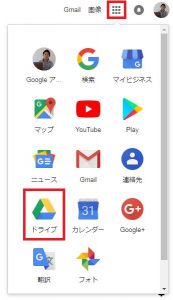
ここでドライブをクリックします。
これでGoogleDriveが立ち上がります。
画像をダウンロードする
GoogleDriveにアップロードされていて
パソコンで使いたい画像をダウンロードします。
使いたい画像の上で右クリックすると
このような画面になります。
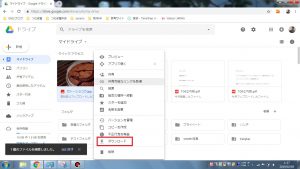
ここでダウンロードをクリックします。
これでパソコンへのダウンロードが開始され
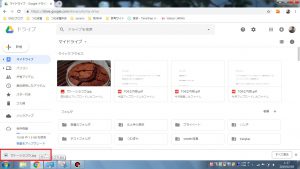
グーグルクロームの場合は左下に表示されます。
このダウンロードしたファイルをディスクトップに移して
ダウンロードした画像が使えるようになります。
まとめ
操作は以上です。
クラウドは慣れると非常に便利なので
是非繰り返し使ってマスターしてください◎
パソコン初心者フリーランスのためのオンラインパソコン教室

つむぎ屋ではフリーランスのためだけに特化したパソコン教室を
オンライン上で実施しています。
詳しくは上の画像をクリックしてください。
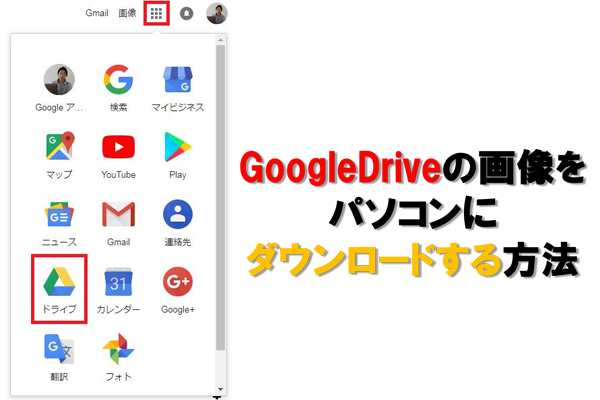
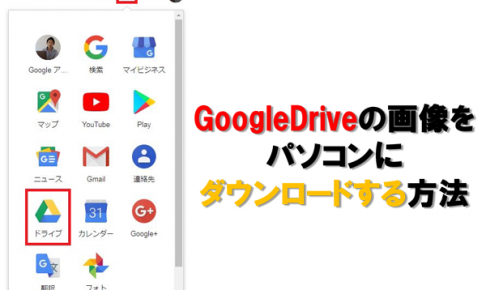












コメントを残す